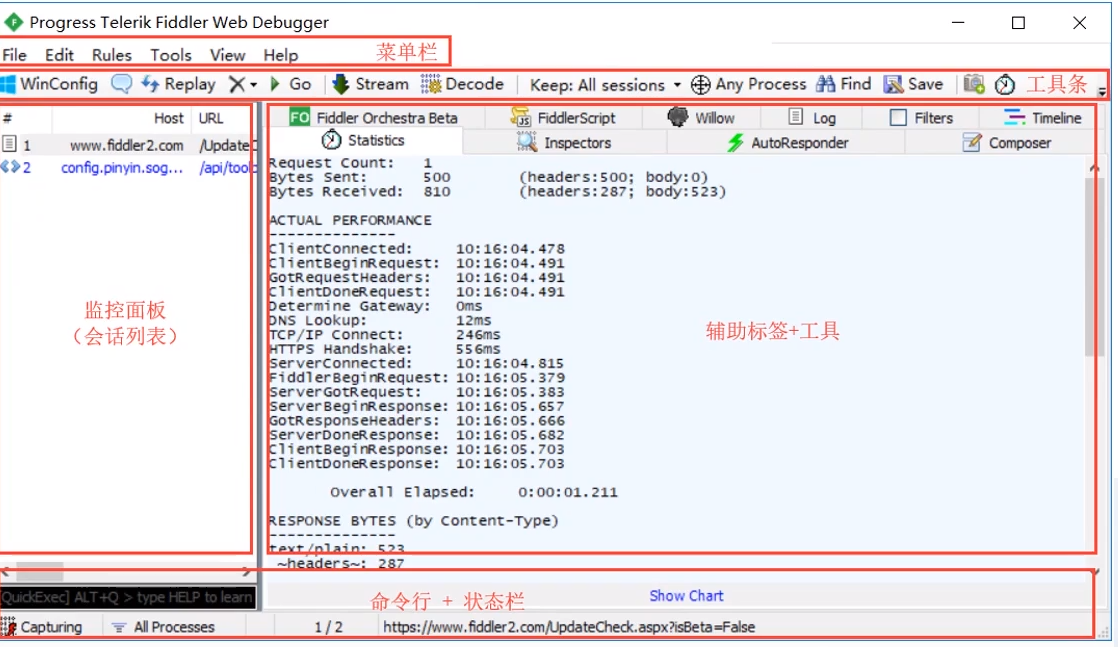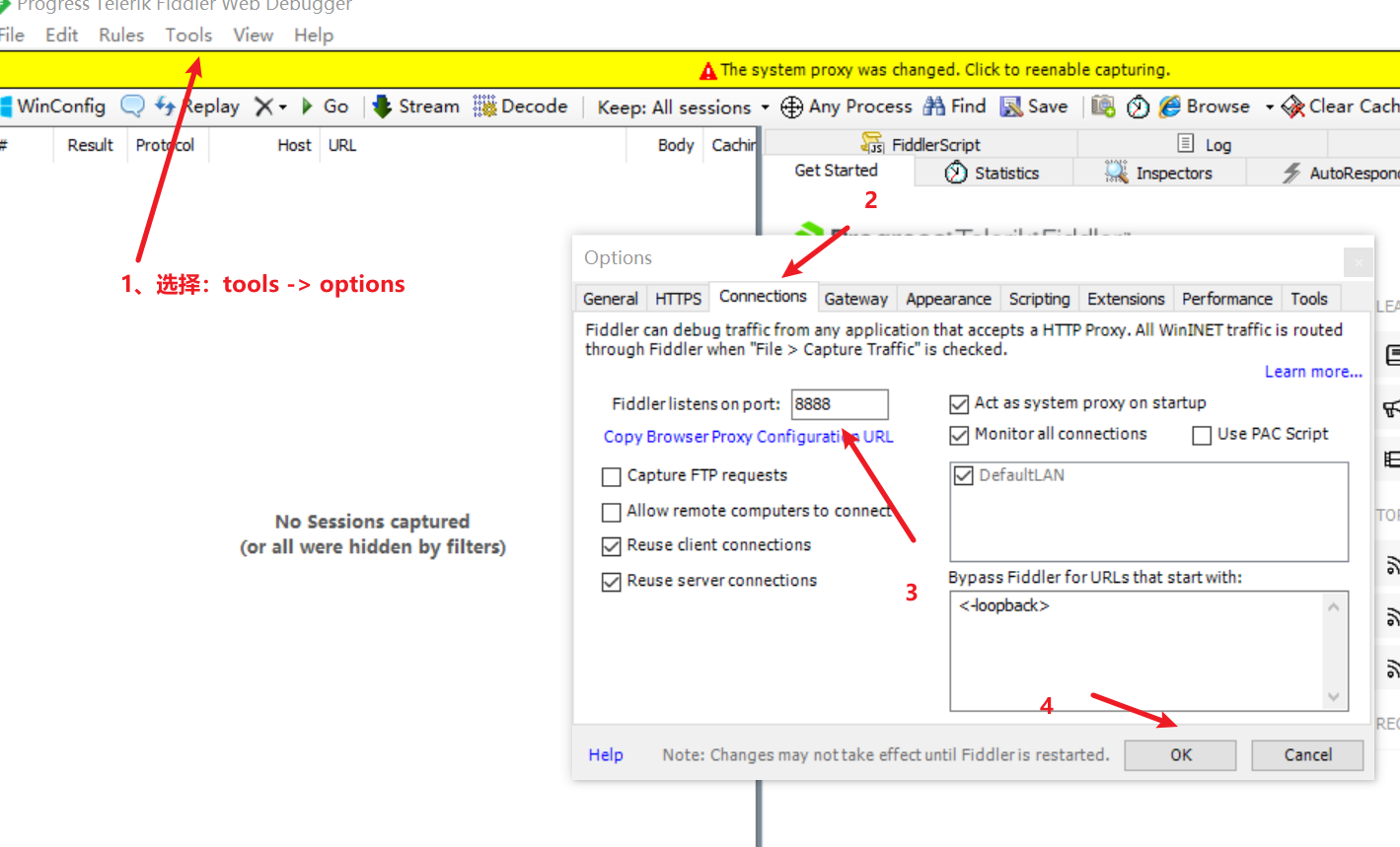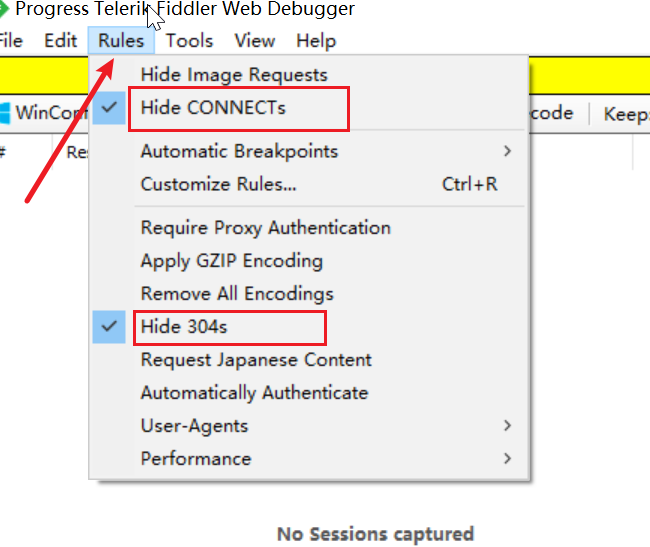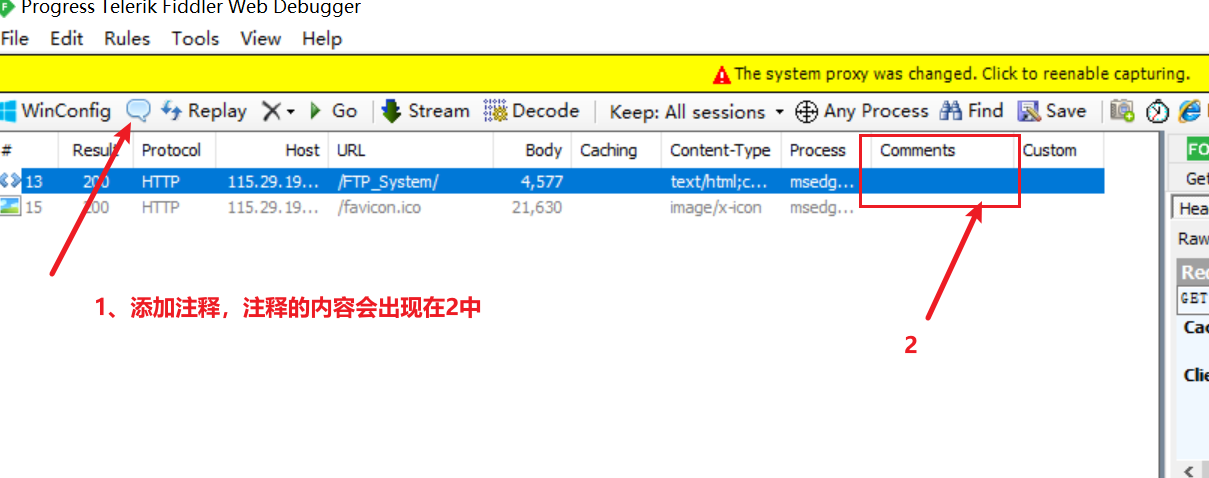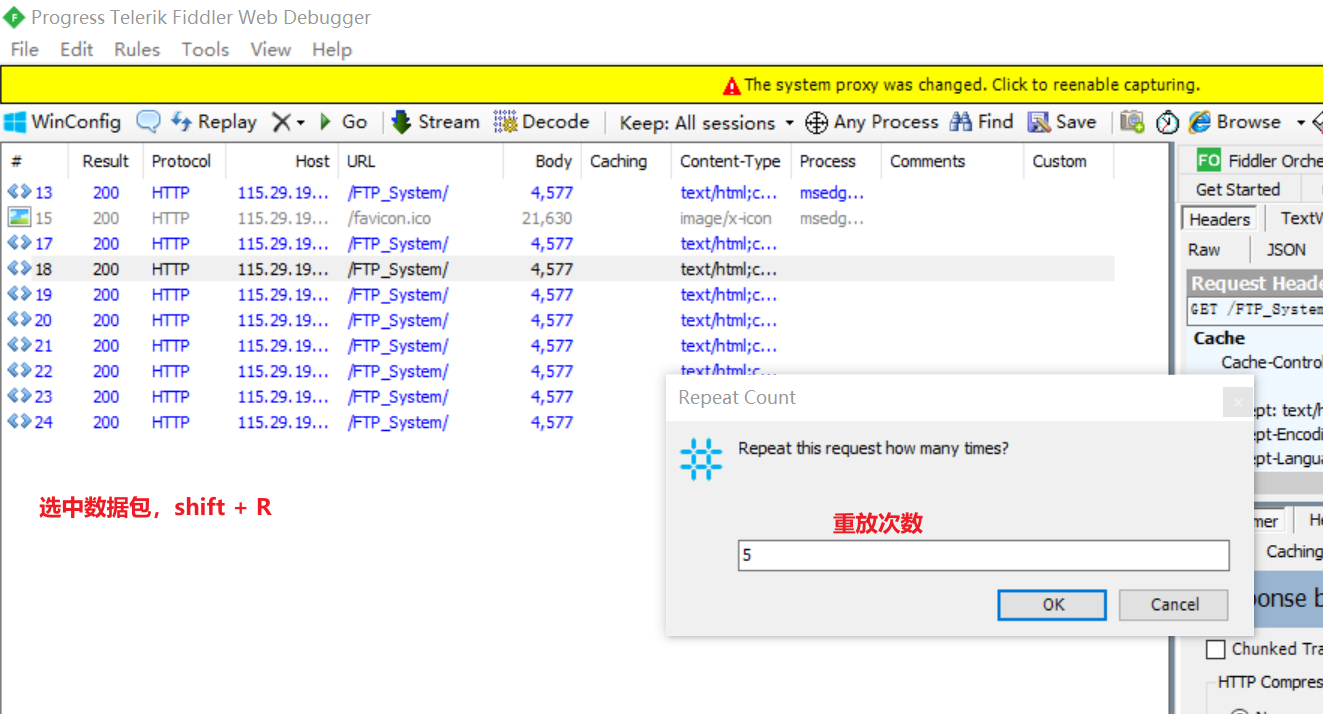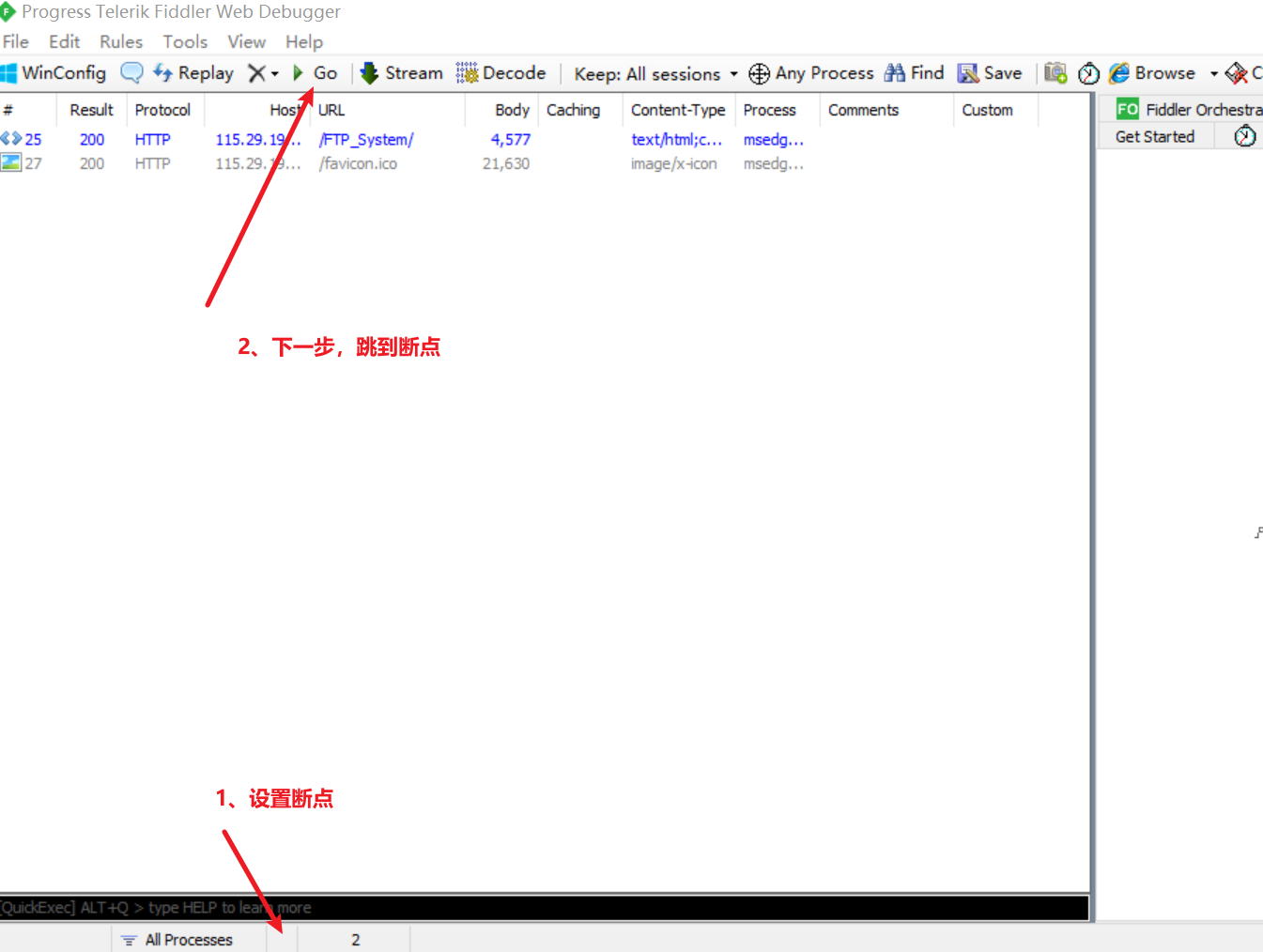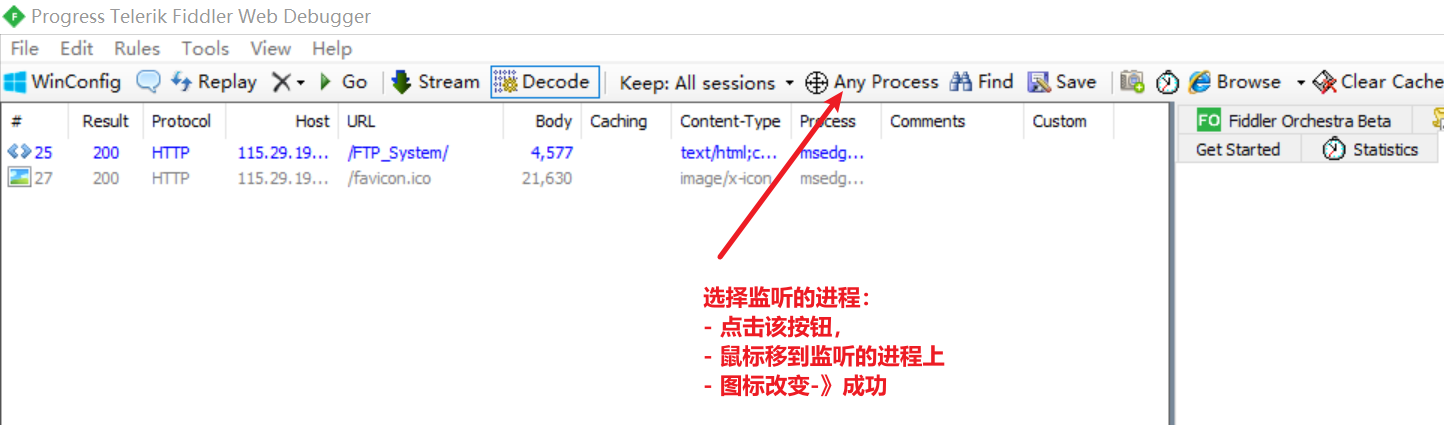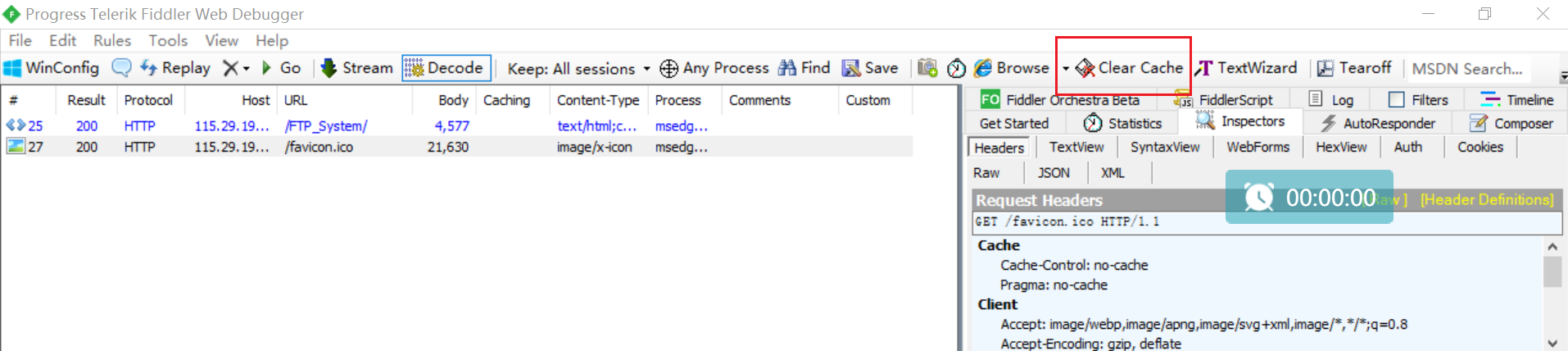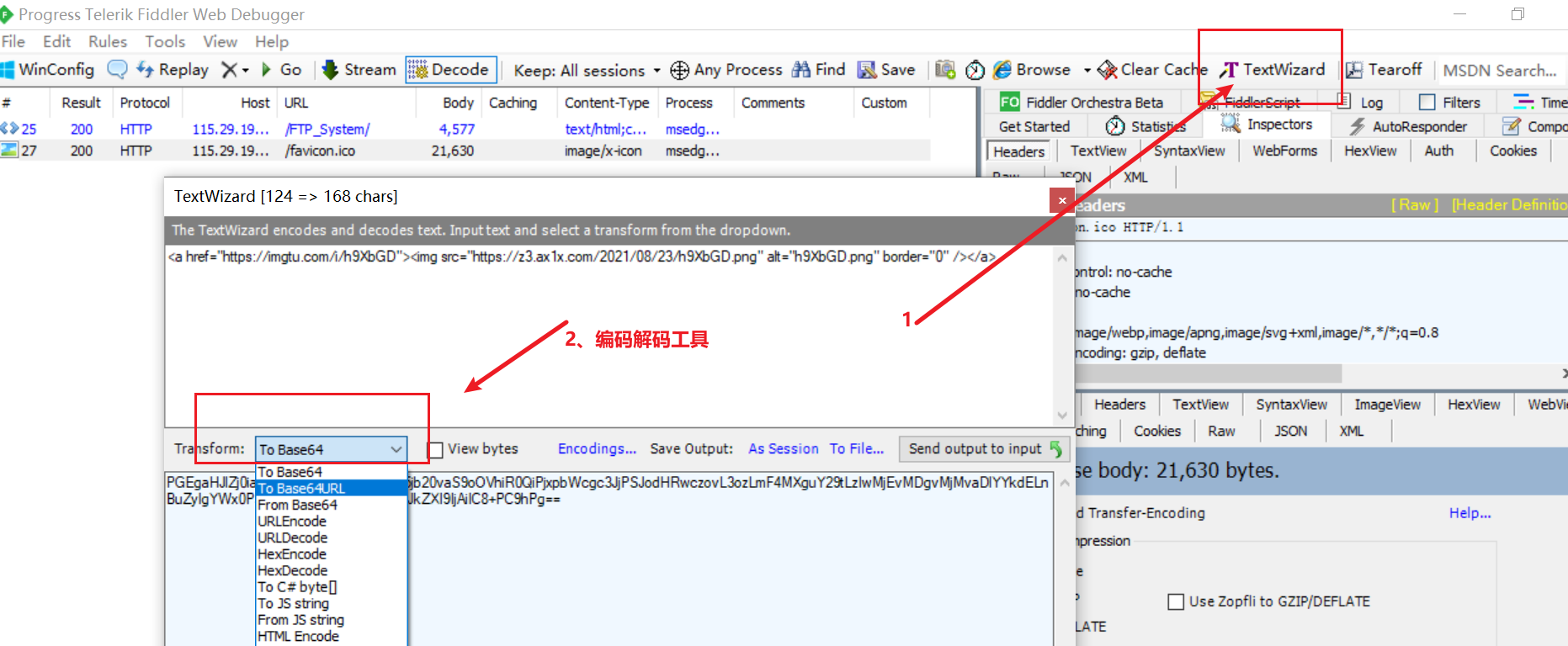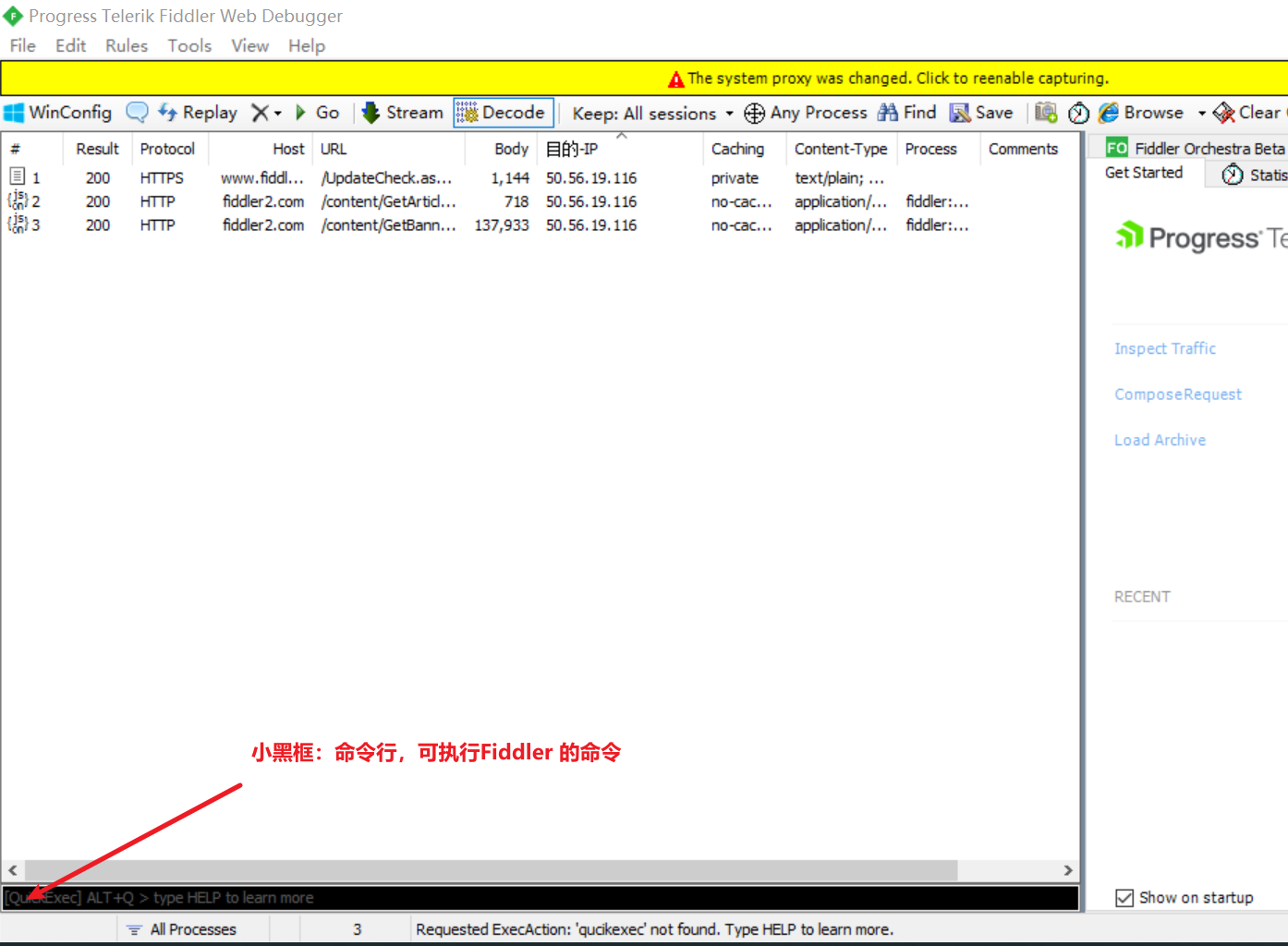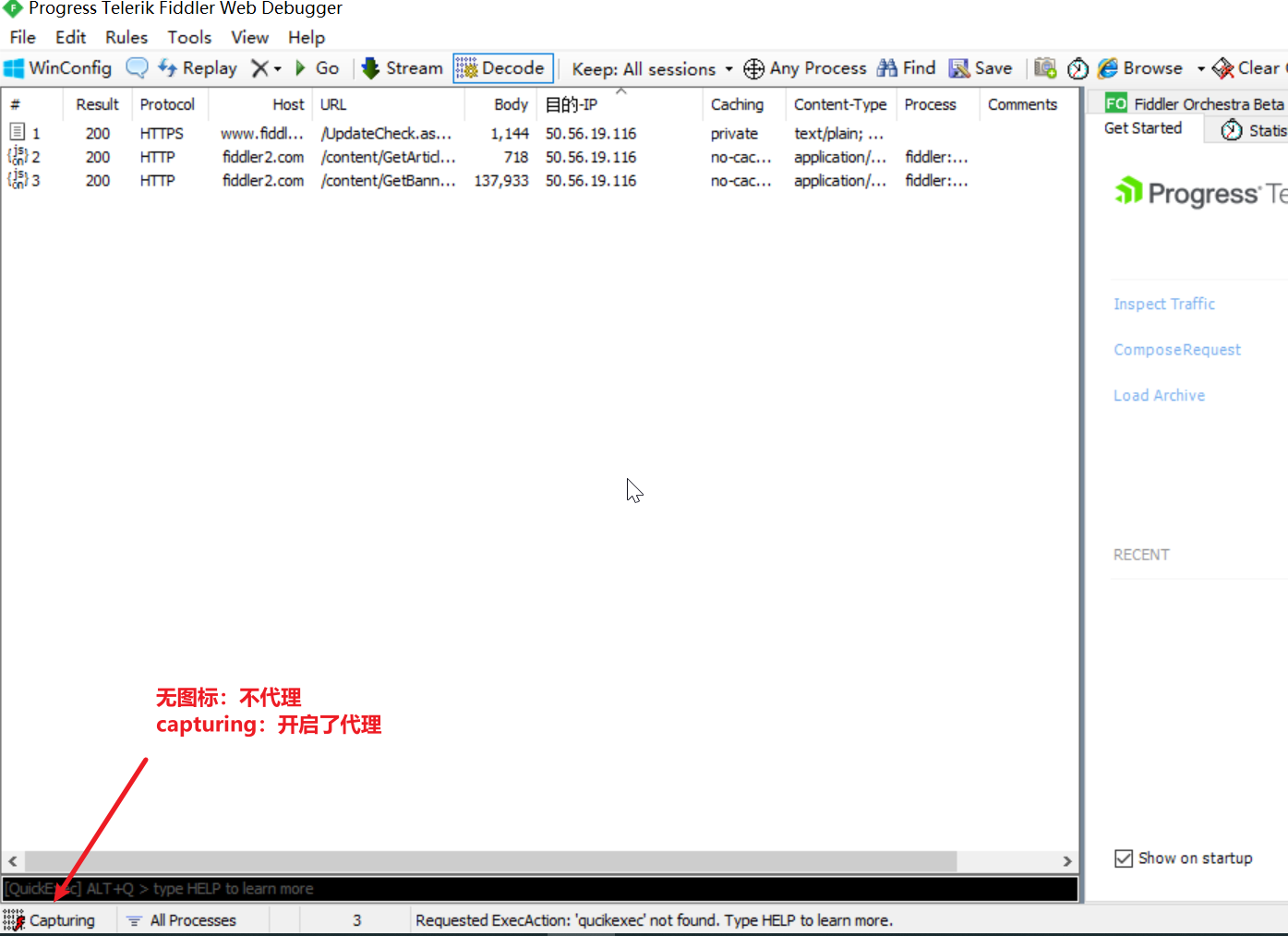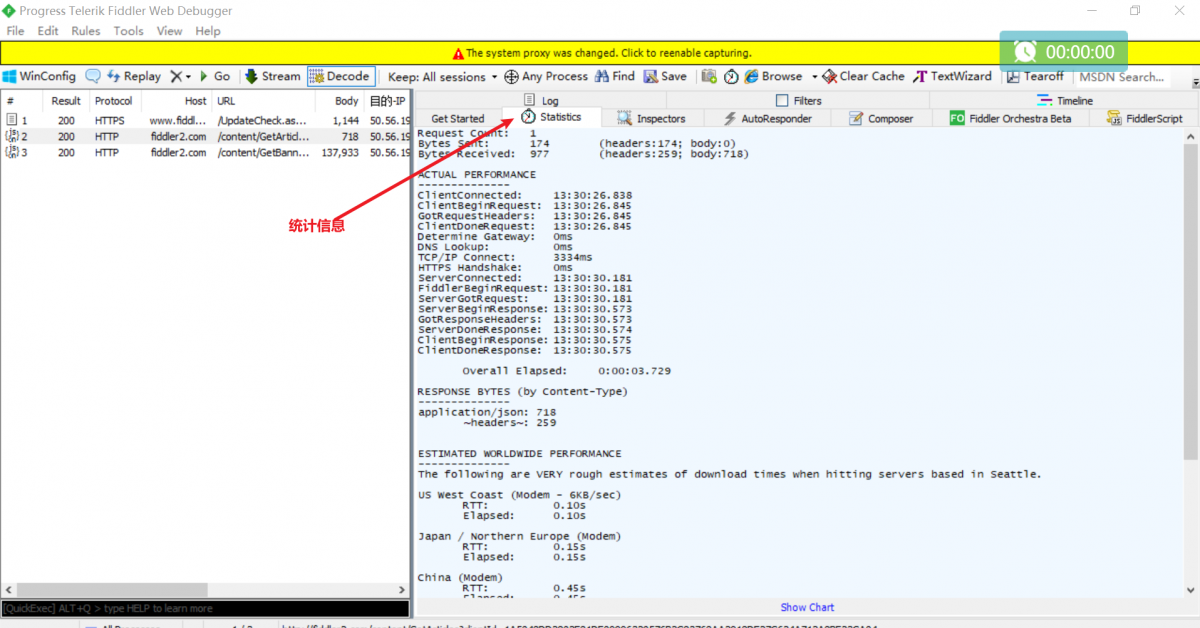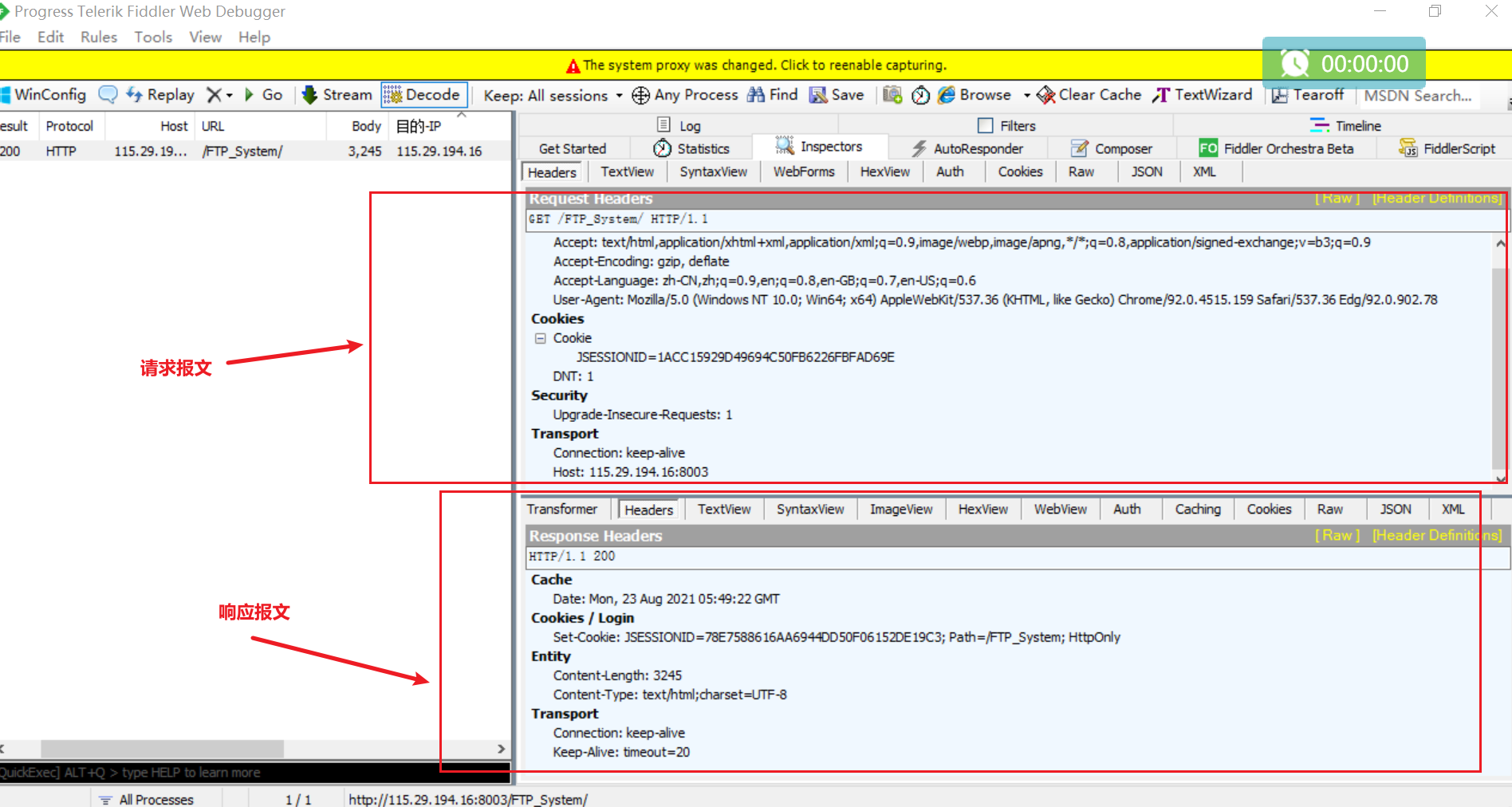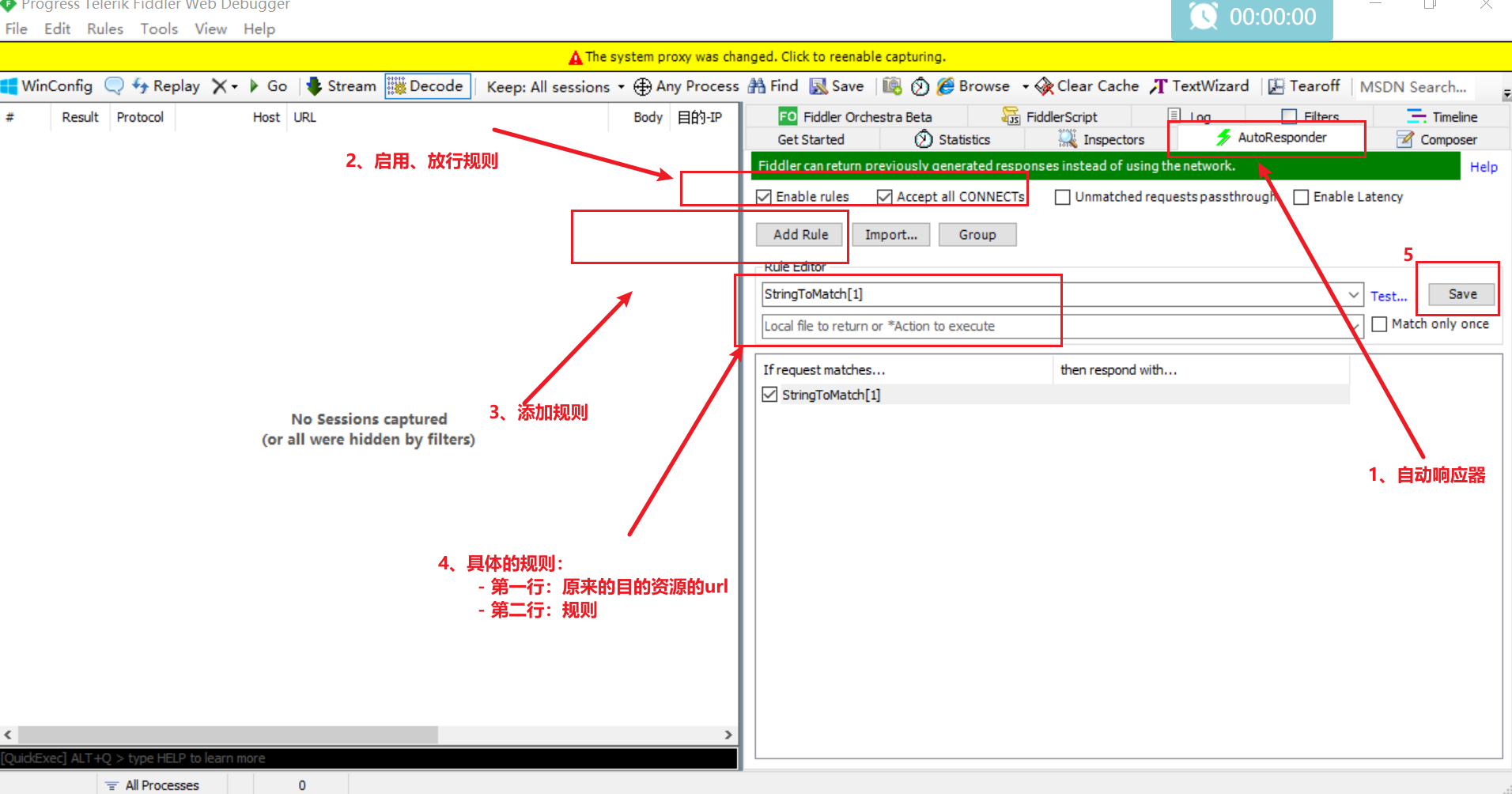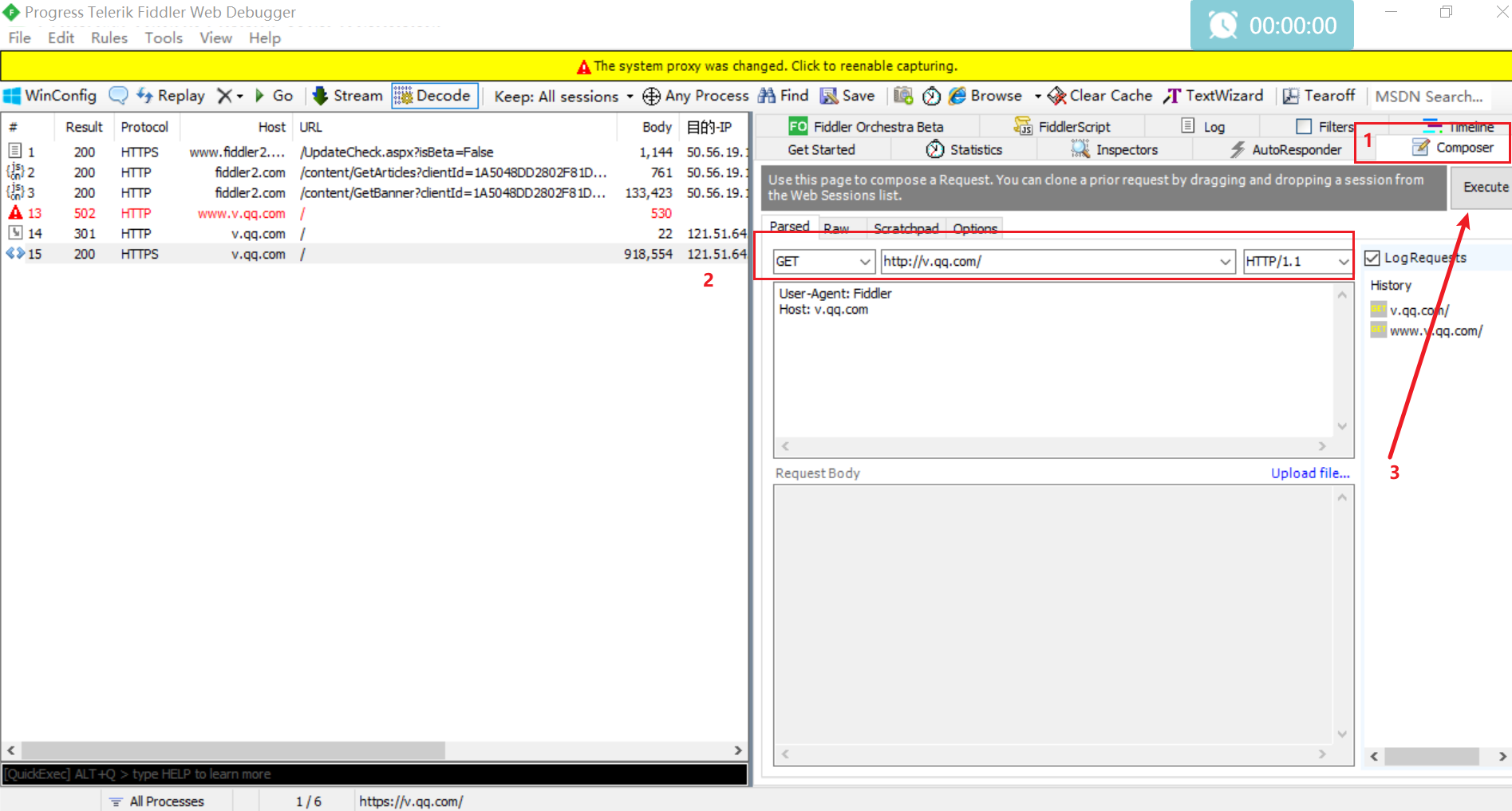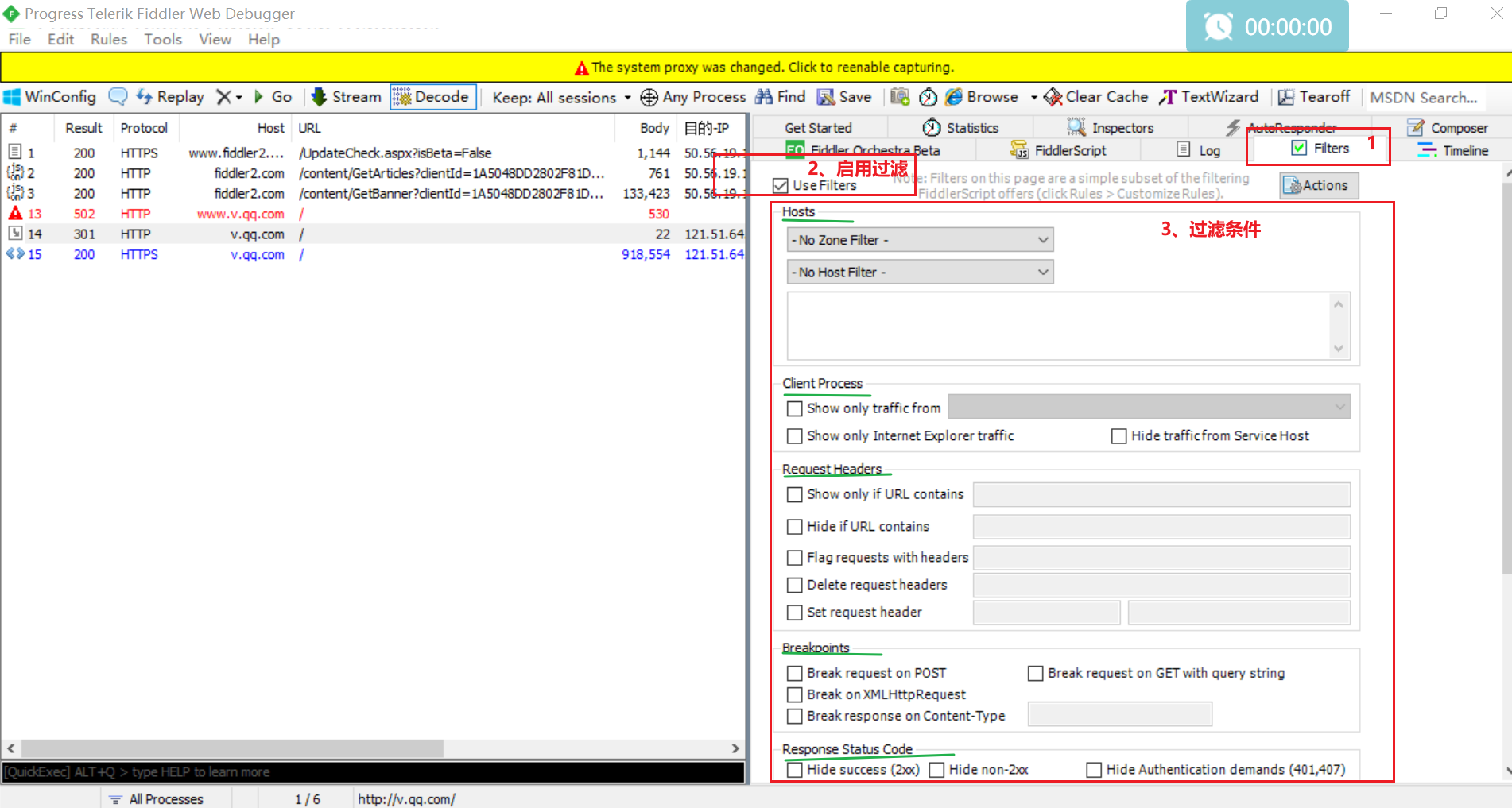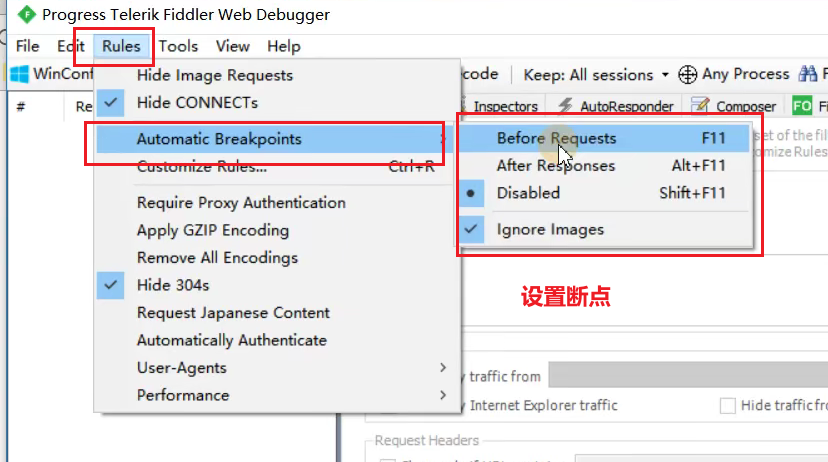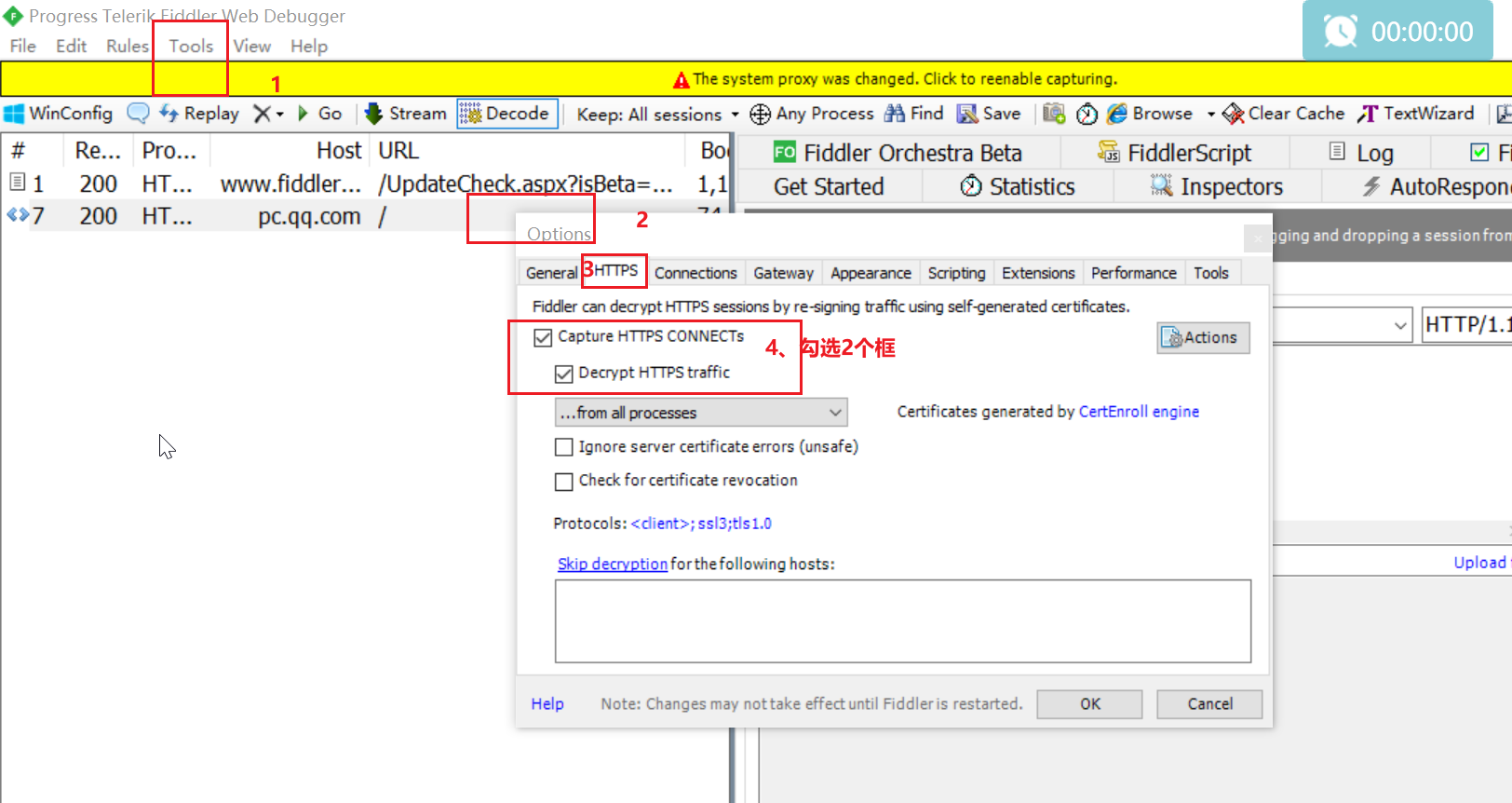Fiddler-抓包工具
[toc]
0、常用快捷键
- ctrl+X :清空所有记录
- Ctrl+F:查找
- F12:启动或者停止抓包
1、Fiddler 设置
1.1 Fiddler 的页面布局
1.2 修改端口
1.3 减少干扰包-设置
2、工具栏
2.1 添加注释
注释的作用:数据包保存为1个文件时,给别人看。
2.2 重放
快捷键:(选中数据包)
重放一次:R
重放多次:shift + R,输入重放次数,确认。
2.4 删除请求
步骤:选中请求,键盘按 delete键
删除未选中的请求:选中需要保留的请求, shift + delete
2.5 跳过断点
在下方的状态栏中左部点1次:设置请求断点;点2次,设置响应断点
2.6 选择监听的进程
注意:选择进程时,鼠标要按住不放!!
2.7 清除浏览器缓存
2.8 编码、解码
2.9 Fiddler 增加IP列
- 运行fiddler,菜单,Rules->Customize Rules,打开“Fiddler ScriptEditor”
- Ctrl+F查找“static function Main()”字符串,然后在函数体内,添加以下代码:
1 | FiddlerObject.UI.lvSessions.AddBoundColumn("Server-目的IP", 120, "X-HostIP"); |
3、状态栏
3.1 命令行:
3.2 统计
3.3 检测
点击报文中的Raw,可以查看原始报文。
3.4 自动响应器
功能:重定向到本地资源、自定义响应报文
2种方式:
- 手动编写
- GUI下,拖动请求报文到 AutoResponser 中,选中AutoResponser 下的请求,右键 Edit Response
3.5 Composer 设计者
Composer 用于自定义请求报文。(简单的接口测试、抓包工具)
scratchpad:拖动左侧的报文到该选项卡的内容页,可以显示请求报文的头部信息
3.6 Filter 过滤器
过滤条件为:选择需要展示的内容
4、断点
5、Https 抓包
6、Android 设备抓包
(目前未成功)
Fiddler勾选HTTPS功能-
在 tools => options => connections 中,勾选“允许远程抓包”
重启Fiddler、关闭 PC的防火墙。
打开安卓设备,将安卓设备与PC接入同一个局域网
安卓设备的设置代理(设置=》wifi=>手动配置代理=> PC的ip+8888)
本博客所有文章除特别声明外,均采用 CC BY-NC-SA 4.0 许可协议。转载请注明来自 Cyw的笔记栈!